
Como entrar, sair e usar o modo de recuperação Samsung?

Você já ficou sem acesso ao seu aparelho Samsung? Se sim, então sabe como isso pode ser irritante. Ficamos sem acesso aos nossos aparelhos por vários motivos. Talvez você tenha esquecido sua senha ou ficado preso em uma tela azul. Se o seu celular estiver com defeito, travando ou não ligando, você pode estar diante de uma tela sem vida. Mas não entre em pânico, pois ainda há esperança!
Seja qual for o motivo, você deve resolvê-lo de uma vez por todas. Nessa situação, você deve recorrer ao Modo de Recuperação da Samsung e resolver esses pequenos problemas. Este guia ajudará você a entender todos os princípios básicos do Modo de Recuperação da Samsung. Continue rolando para entender melhor.
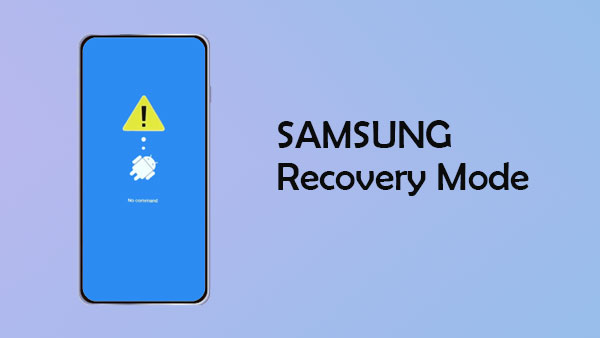
O Modo de Recuperação da Samsung é um modo disponível no menu de recursos da Samsung. Este menu não é visível, mas oferece diversos recursos valiosos. Ele ajuda a corrigir uma série de problemas, como mau funcionamento e erros do sistema. Você pode corrigir pequenos problemas, desde que entre no Modo de Recuperação. Existem vários cenários em que você precisa inicializar seu dispositivo no Modo de Recuperação, e aqui estão alguns deles:
* Quando o dispositivo não está funcionando corretamente, como aplicativos travando, etc.
* Quando seu dispositivo não consegue reiniciar normalmente.
* Para formatar toda a partição de cache.
* Para aplicar atualizações disponíveis no seu SD ou ADB.
Com combinações de botões, você poderá colocar seu celular Samsung no Modo de Recuperação. Este método funciona de forma eficiente para quem não quer usar aplicativos de terceiros. Basta pressionar as combinações de botões corretas e soltá-las no momento certo. Ao fazer isso, você poderá inicializar seu Samsung Tab no Modo de Recuperação. Vamos ver como coloco meu Samsung no Modo de Recuperação.

Dispositivo Samsung com botões de volume, energia e home (Galaxy S5, S7)
Etapa 1: desligue o telefone e pressione e segure os botões Início, Liga/Desliga e Volume.
Etapa 2: solte apenas o botão Liga/Desliga quando o logotipo da Samsung aparecer na tela e continue segurando os outros botões até que a tela de recuperação Android apareça.
Dispositivo Samsung com botões de energia e volume (Samsung A8)
Etapa 1: desligue o dispositivo e pressione as teclas Liga/Desliga + Aumentar volume simultaneamente por 10 segundos.
Etapa 2: solte-os quando a tela de recuperação for exibida na tela.
Dispositivo Samsung com botões liga/desliga, volume e Bixby (Samsung S8/S9/S10)
Etapa 1: desligue o telefone e pressione e segure os botões Liga/Desliga, Aumentar volume e Bixby simultaneamente por alguns segundos.
Etapa 2: continue segurando os botões até que o menu de recuperação apareça na tela e, em seguida, solte-os.
Dispositivo Samsung com botões liga/desliga ou Bixby e teclas de volume (Note 10 e Galaxy A80)
Passo 1: Desligue o telefone. Pressione e segure os botões Aumentar Volume e Ligar/Bixby por alguns segundos.
Passo 2: Continue segurando-os até ver a tela do menu Recuperação.
Como você pode ver, nem todos os modelos Samsung têm os mesmos passos para entrar no modo de recuperação. Portanto, certifique-se de seguir os passos corretos, pois uma operação incorreta provavelmente bloqueará seu telefone.
Às vezes, seu dispositivo Samsung pode travar no Modo de Recuperação após inicializar o menu. E não importa o que você faça, nada parece funcionar. Nesse caso, você precisará de um aplicativo feito sob medida para esses problemas. Android Repair é o melhor aplicativo que corrige todos os problemas Android com um único toque.
Então, no seu caso, é moleza. Você conseguirá tirar seu celular do Modo de Recuperação da maneira mais rápida possível, sem complicações. O Reparo Android funciona perfeitamente; você nem precisa ser especialista em tecnologia para usá-lo. As instruções são tão simples que não devem desanimar nenhum usuário experiente. O aplicativo verifica seu dispositivo rapidamente e corrige o problema em apenas alguns minutos.
O que Android Repair pode fazer;
* Corrigir dispositivos Samsung presos no modo de recuperação e fazê-los voltar ao normal.
* Corrige vários problemas do sistema Android com 1 clique, como tela preta da morte , Play Store não funciona, travado em loop de inicialização, etc.
* Suporta todos os dispositivos Samsung, incluindo Samsung S24/S25.
* Há altas taxas de sucesso ao consertar seu dispositivo Android .
* Simples de usar sem necessidade de habilidades técnicas.
Tudo o que você precisa fazer é seguir o processo passo a passo abaixo para consertar seu dispositivo Samsung travado no modo de recuperação;
01 Baixe Android Repair ( Windows ) no seu computador. Abra o programa e clique na opção "Reparo do Sistema". Conecte seu celular Samsung ao computador via cabo USB e clique em "Reparo Android ".

02 Insira as informações corretas sobre seus dispositivos Samsung, como nome, modelo, operadora e país. Após concluir, clique em "Avançar". Como esse processo excluirá todos os dados do seu dispositivo Samsung, confirme digitando "000000".

03 Desligue o aparelho e pressione e segure as teclas Diminuir Volume + Liga/Desliga Home por algum tempo. Solte-as e pressione a tecla Aumentar Volume para acessar o Modo Download. Se o seu celular Samsung não tiver uma tecla Home, use a tecla Bixby.
04 Toque em "Avançar" e o programa iniciará o download do firmware. Após o download, o software começará a reparar o dispositivo automaticamente.

P1. Como posso colocar meu Samsung no Modo de Recuperação sem o botão liga/desliga?
É possível colocar um dispositivo Samsung em modo de recuperação sem o botão liga/desliga. Talvez o botão liga/desliga esteja danificado e não funcione mais; você pode usar os botões de volume para fazer o trabalho. Veja como inicializar em modo de recuperação sem o botão liga/desliga:
Etapa 1: pressione os botões Aumentar e Diminuir volume simultaneamente.
Passo 2: Pegue o cabo USB conectado ao computador e conecte-o ao dispositivo enquanto mantém pressionados os botões. Continue pressionando até ver a tela do modo de recuperação.
P2. O Modo de Recuperação apaga tudo no Samsung?
Colocar seu telefone no modo de recuperação não apaga todos os dados do seu telefone Samsung. No entanto, uma opção permite excluir todos os arquivos do dispositivo e, em seguida, redefinir o telefone para as configurações de fábrica. Pense nisso como uma forma de reinicialização forçada. É útil quando você deseja corrigir pequenos problemas, editar partições do sistema, instalar atualizações ou formatar seu telefone.
Agora que você sabe como colocar seu telefone em modo de recuperação, não deverá ter problemas para usá-lo. Aliás, o modo de recuperação provavelmente resolverá pequenos problemas que estejam incomodando seu dispositivo, então vale a pena tentar pelo menos de vez em quando.
Ainda assim, você tem Android Repair caso esteja preso no modo de recuperação. É uma ferramenta simples que pode corrigir qualquer problema no seu dispositivo Samsung e é extremamente fácil de usar. Por que não experimentá-la?
Artigos relacionados:
O telefone Android continua desligando aleatoriamente? 15 soluções aqui
Software poderoso para atualizar Android : atualize dispositivos Android facilmente





